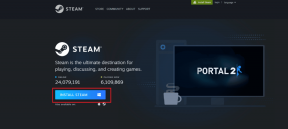7 најбољих начина да поправите лош квалитет видео позива у ВхатсАпп-у за Андроид и иПхоне
Мисцелланеа / / April 12, 2023
ВхатсАпп је вероватно најбоља платформа за успостављање говорних и видео позива са људима широм света. Међутим, ваше искуство видео позива у ВхатсАпп-у може пасти низбрдо ако ваши позиви не успевају да се повежу или ако квалитет видеа није на нивоу. Изненађујуће, ово друго може да вам смета чак и ако ваш телефон има врхунску камеру.

На срећу, нема потребе да се задовољите лошијим искуством, јер постоји неколико начина за побољшање квалитета видео позива у ВхатсАпп-у за Андроид или иПхоне. У овом водичу смо саставили неколико ефикасних савета који ће вам помоћи да урадите исто. Дакле, хајде да погледамо.
1. Очистите сочиво камере
Прљаво сочиво камере може утицати на квалитет видео позива на ВхатсАпп-у. Дакле, прва ствар коју треба да урадите је да очистите сочиво камере. Користите меку крпу од микровлакана да уклоните прљавштину, прашину и мрље на задњој или предњој камери.
Даље, ако користите заштитник сочива камере за задњу камеру или штитник за екран који покрива предњу камеру, покушајте да га уклоните да бисте видели да ли то побољшава квалитет видеа.

2. Користите бржу интернет везу
Ово може изгледати очигледно, али спора интернет веза може погоршати квалитет видео позива на ВхатсАпп-у. Бржа интернет веза на вашем телефону је најбоља за беспрекорније искуство видео позива.
Ако ваш рутер подржава дуал-банд, одлучите се за мрежну фреквенцију од 5 ГХз преко 2,4 ГХз за најбоље искуство.
3. Онемогућите „Користи мање података за позиве“ у ВхатсАпп-у
Прелазак на бржу интернет везу можда неће направити разлику ако сте омогућили опцију „Користи мање података за позиве“ у ВхатсАпп-у. Иако ова функција помаже да се смањи потрошња података, она такође утиче на квалитет видео позива у ВхатсАпп-у. Ево како то можете да онемогућите.
Корак 1: Отворите ВхатсАпп на свом телефону. Додирните икону менија са три тачке у горњем десном углу и изаберите Подешавања.


Ако користите ВхатсАпп на иПхоне-у, додирните картицу Подешавања у доњем десном углу.

Корак 2: Додирните Складиште и подаци.

Корак 3: Искључите прекидач поред „Користи мање података за позиве“.
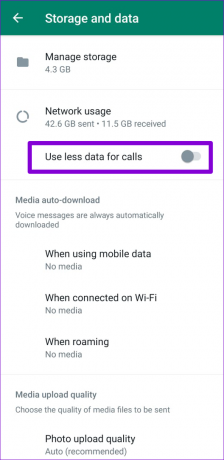
4. Искључите режим уштеде батерије
Режим уштеде батерије на вашем телефону може спречити ВхатсАпп да ефикасно ради, што резултира лошим квалитетом видео позива. Ево како да искључите режим уштеде батерије на свом Андроид-у или иПхоне-у.
Андроид
Корак 1: Отворите апликацију Подешавања на телефону и додирните „Нега батерије и уређаја“.

Корак 2: Додирните Батерија и онемогућите прекидач поред Уштеда енергије.


иПхоне
Да бисте искључили уштеду батерије на свом иПхоне-у, отворите апликацију Подешавања. Идите на Батерија и искључите прекидач поред Режима мале енергије.


5. Онемогућите режим уштеде података
Други разлог зашто су ваши ВхатсАпп видео позиви замућени или нејасни је да ли је ваш телефон у режиму уштеде података. Стога је најбоље да га онемогућите када није потребно.
Андроид
Корак 1: Отворите апликацију Подешавања и идите до Везе.

Корак 2: Додирните Коришћење података и изаберите Уштеда података из следећег менија.


Корак 3: Онемогућите прекидач поред Укључи сада.

иПхоне
Корак 1: Отворите апликацију Подешавања и изаберите Ви-Фи.

Корак 2: Додирните икону информација поред ваше Ви-Фи мреже и искључите прекидач поред Режима ниског броја података.


Ако сте користећи ВхатсАпп за мобилне податке, користите ове кораке да бисте онемогућили режим ниске количине података:
Корак 1: Отворите апликацију Подешавања на свом иПхоне-у и додирните Мобилни подаци.

Корак 2: Додирните Опције мобилних података и онемогућите прекидач поред Режим малог броја података.


6. Обришите ВхатсАпп кеш (Андроид)
Док наставите да користите ВхатсАпп на свом Андроид-у, он ствара привремене датотеке за чување често коришћених података. Иако ови подаци помажу да апликација ради несметано, они такође могу изазвати проблеме ако су оштећени.
Брисање кеша ВхатсАпп-а помоћи ће вам да уклоните све проблематичне привремене датотеке и омогућите да апликација ради несметано. Овај процес неће кварити никакве личне податке, тако да нема штете ако га испробате.
Корак 1: Дуго притисните на ВхатсАпп и додирните икону 'и' у менију који се појави.

Корак 2: Идите на Складиште и додирните опцију Обриши кеш на дну.


7. Ажурирајте апликацију
ВхатсАпп редовно објављује ажурирања за своју мобилну апликацију како би додала нове функције, поправила познате проблеме и побољшала укупне перформансе апликације. Дакле, ако горња решења не побољшају квалитет видео позива у ВхатсАпп-у, можете покушати да ажурирате апликацију.
Отворите Плаи Сторе (Андроид) или Апп Сторе (иПхоне) и потражите ВхатсАпп. Додирните дугме Ажурирај да бисте инсталирали ажурирања на чекању за ВхатсАпп.
ВхатсАпп за Андроид
ВхатсАпп за иПхоне

Повежите се са јасноћом и самопоуздањем
Врхунски хардвер камере на вашем Андроид-у или иПхоне-у је бескористан ако ВхатсАпп не успе да га искористи. Надамо се да исправљање лошег квалитета видео позива у ВхатсАпп-у није дуго трајало са решењима наведеним изнад.
Тражите начин да сакријете хаотичну позадину током ВхатсАпп видео позива? Погледајте наш водич како замутити позадину у ВхатсАпп-у за Андроид или иПхоне.
Последњи пут ажурирано 30. марта 2023
Горњи чланак може садржати партнерске везе које помажу у подршци Гуидинг Тецх. Међутим, то не утиче на наш уреднички интегритет. Садржај остаје непристрасан и аутентичан.
ДА ЛИ СИ ЗНАО
Осниваче ВхатсАпп-а, Јана Коума и Брајана Актона, Фејсбук и Твитер су одбили у интервјуима.